Win7笔记本双硬盘频繁发出运行声响如何处理?
时间:2022-10-14作者:未知来源:争怎路由网人气:8
- Windows 7,中文名称视窗7,是由微软公司(Microsoft)开发的操作系统,内核版本号为Windows NT 6.1。Windows 7可供家庭及商业工作环境:笔记本电脑 、平板电脑 、多媒体中心等使用。Windows 7可供选择的版本有:入门版(Starter)、家庭普通版(Home Basic)、家庭高级版(Home Premium)、专业版(Professional)、企业版(Enterprise)(非零售)、旗舰版(Ultimate)。现在有越来越多的笔记本电脑都配备了双硬盘,一个作为系统主盘,另外一个则作为存盘,可是有些笔记本win7系统用户发现双硬盘总是会频繁发出运行声响,有点烦人,该怎么办呢,现在为大家介绍一下具体的解决方法供大家参考。1、打开笔记本win7系统“控制面板”,将“查看方式”修改为“大图标”,然后点击“电源选项”;
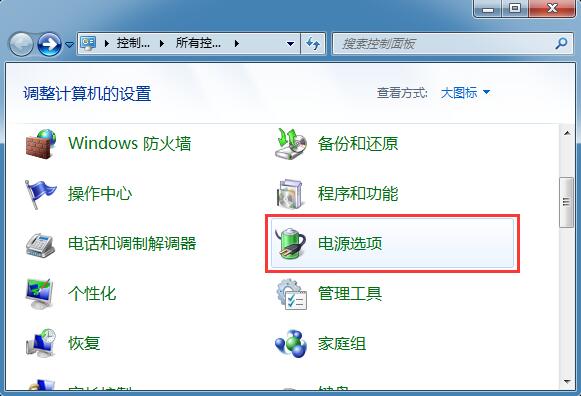 2.进入到电源选项窗口,以用户的“首选计划”为例,点击“平衡”后面的“更改计划设置”选项;
2.进入到电源选项窗口,以用户的“首选计划”为例,点击“平衡”后面的“更改计划设置”选项;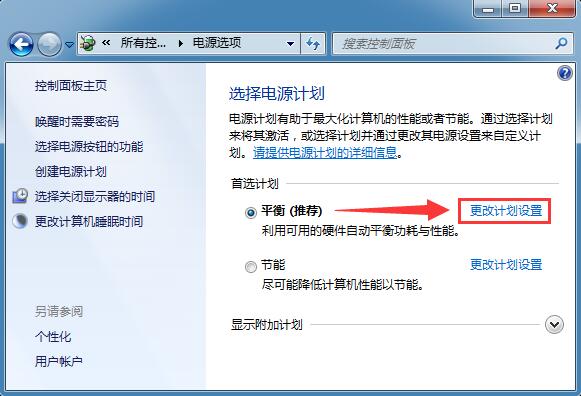 3、接着点击“编辑计划设置”窗口内的“更改高级电源设置”选项;
3、接着点击“编辑计划设置”窗口内的“更改高级电源设置”选项;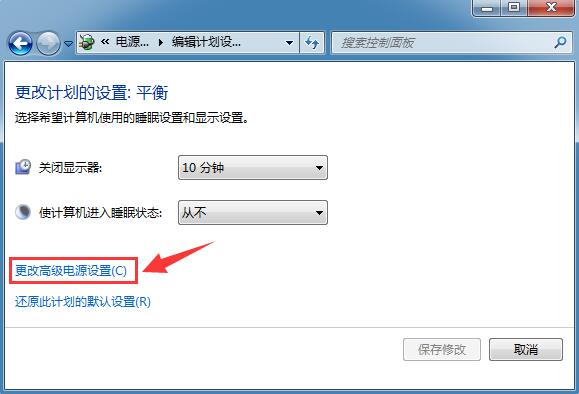 4、在“电源选项”对话框中,展开“硬盘”—“在此时间后关闭硬盘”,可以发现默认设置是在20分钟之后关闭硬盘,你可以根据需要对其重新设置,或者干脆设置为“从不”,然后点击“确定”按钮设置即可生效。
4、在“电源选项”对话框中,展开“硬盘”—“在此时间后关闭硬盘”,可以发现默认设置是在20分钟之后关闭硬盘,你可以根据需要对其重新设置,或者干脆设置为“从不”,然后点击“确定”按钮设置即可生效。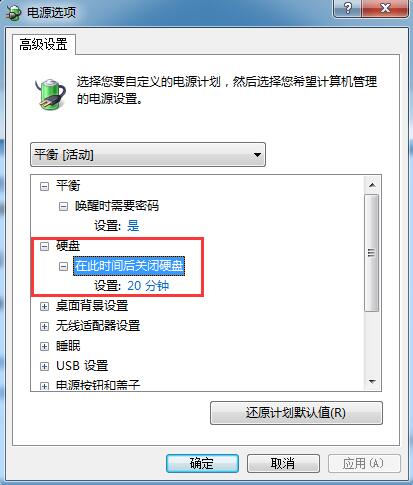 关于笔记本win7系统双硬盘频繁发出运行声响的解决方法就给大家介绍到这边了,遇到这样情况的朋友们可以采取上面的方法来处理吧。windows 7 的设计主要围绕五个重点——针对笔记本电脑的特有设计;基于应用服务的设计;用户的个性化;视听娱乐的优化;用户易用性的新引擎。 跳跃列表,系统故障快速修复等,这些新功能令Windows 7成为最易用的Windows。
关于笔记本win7系统双硬盘频繁发出运行声响的解决方法就给大家介绍到这边了,遇到这样情况的朋友们可以采取上面的方法来处理吧。windows 7 的设计主要围绕五个重点——针对笔记本电脑的特有设计;基于应用服务的设计;用户的个性化;视听娱乐的优化;用户易用性的新引擎。 跳跃列表,系统故障快速修复等,这些新功能令Windows 7成为最易用的Windows。
关键词:Win7笔记本双硬盘频繁发出运行声响怎样处理?